movavi video editor plus添加转场的方法
时间:2023-03-10 15:04:53作者:极光下载站人气:21
很多小伙伴在挑选剪辑软件的时候都会选择movavi video editor plus软件,因为movavi video editor plus的功能十分的丰富,在该软件中我们可以对视频进行合并、拆分以及字幕的添加等操作。为了让我们的视频衔接的更加自然,我们还可以给视频添加过渡效果。在movavi中我们打开过渡选项,然后在该选项页面中就可以对过渡效果进行选择了。有的小伙伴可能不清楚具体的操作方法,接下来小编就来和大家分享一下movavi video editor plus添加转场的方法。
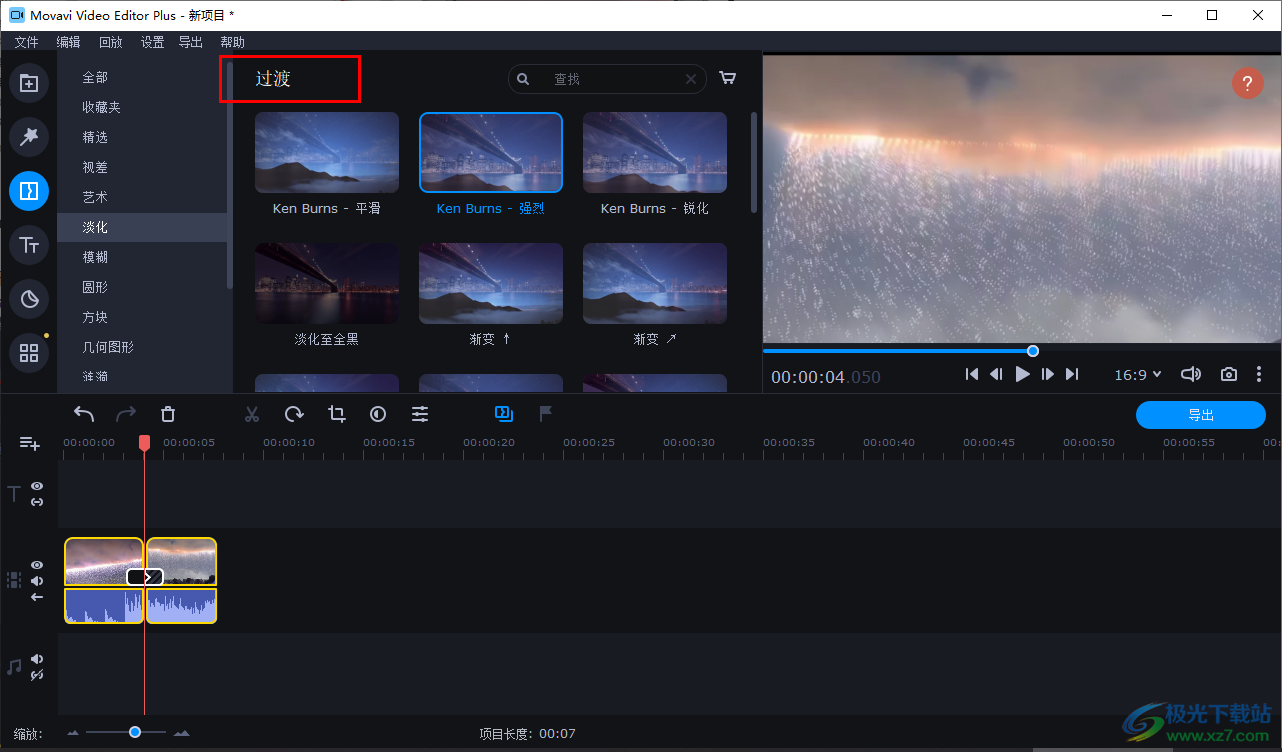
方法步骤
1、第一步,我们先打开电脑中的movavi video editor plus软件,然后在软件页面中点击“添加文件”选项
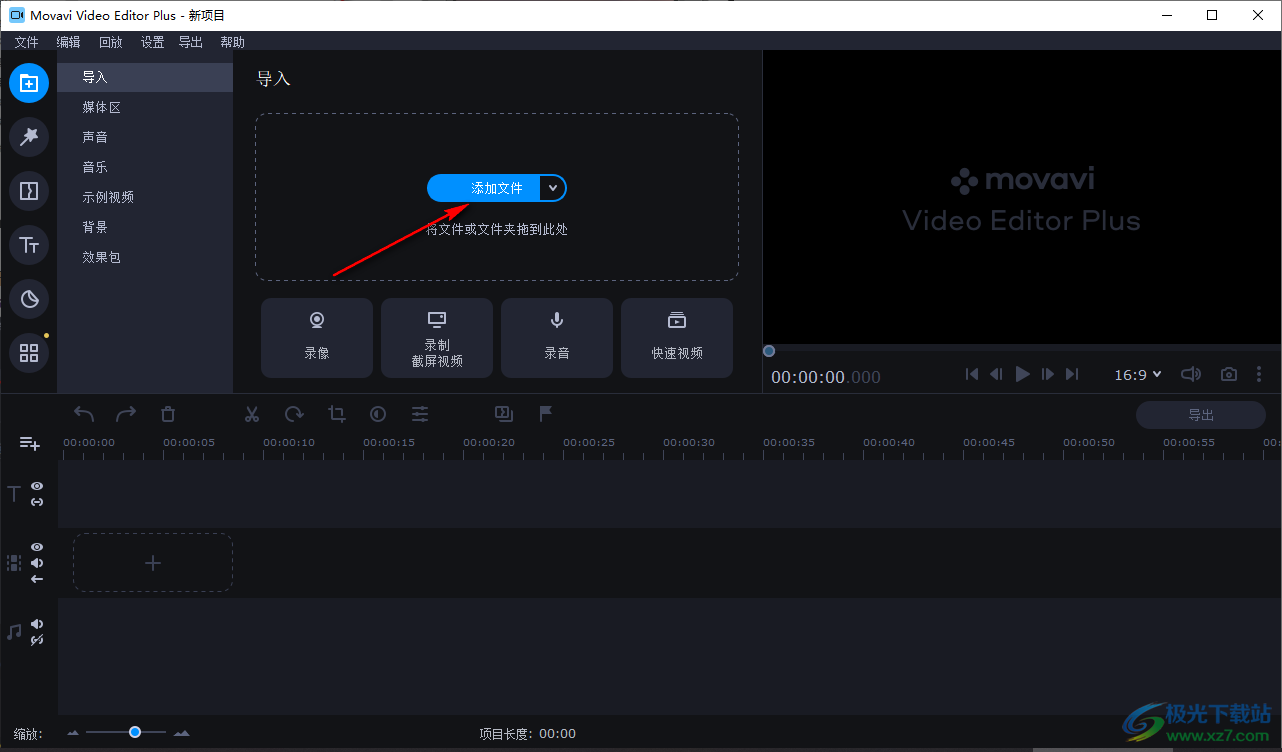
2、第二步,点击该选项之后我们在文件夹页面中找到自己喜欢的视频文件,选择该文件并点击“打开”选项
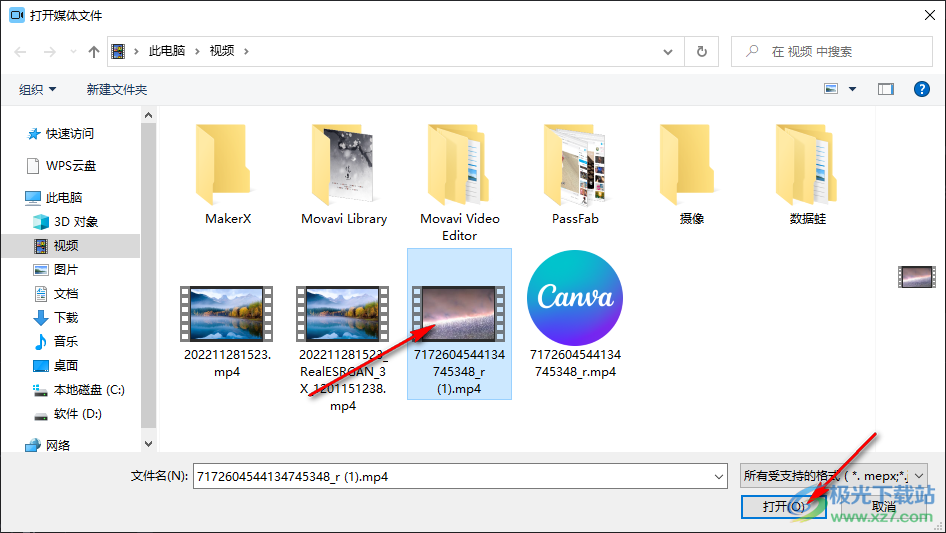
3、第三步,添加好文件之后,我们将媒体区的视频文件拖入轨道中,然后在视频中需要添加转场的位置使用剪刀图标将视频一分为二
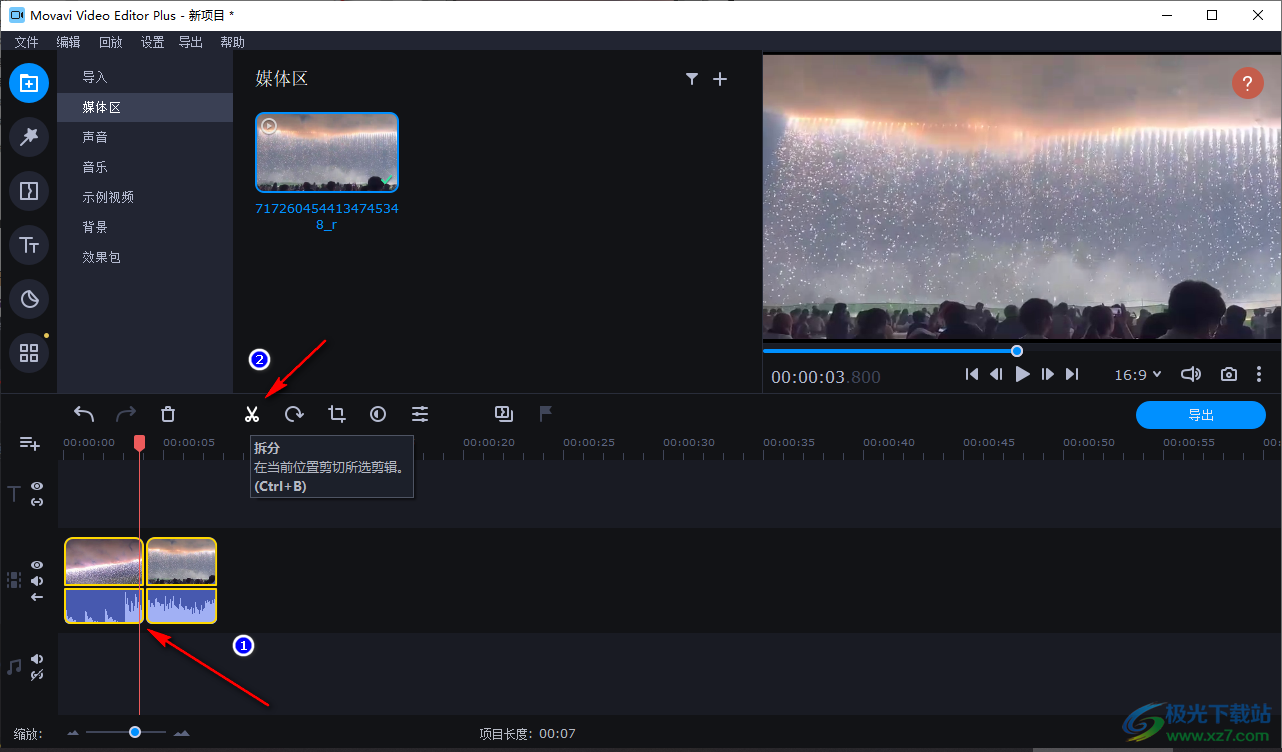
4、第四步,接着我们在左侧列表中点击“过渡”工具,再选择一个过渡分类,最后找到自己需要的过渡效果,将其拖到两个片段中间即可
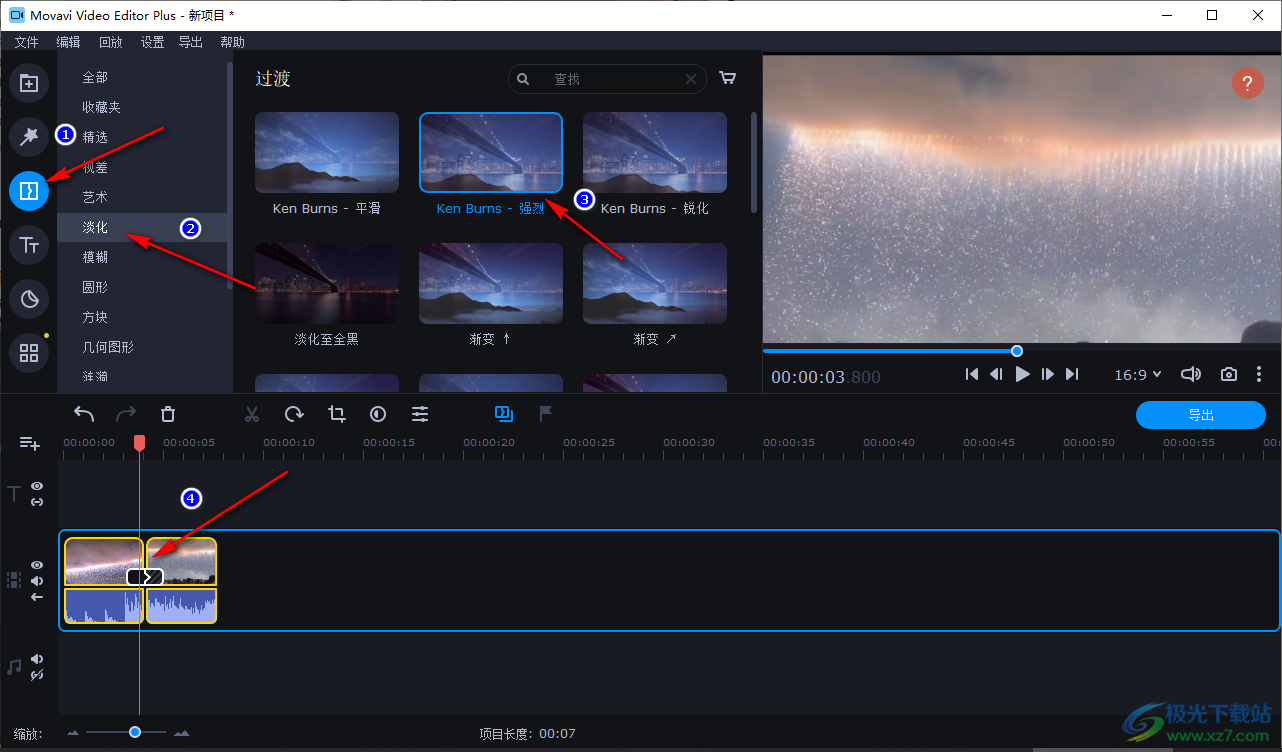
5、第五步,添加好转场之后,我们点击空格键就可以在右上角的视频画面中查看转场效果了,最后点击“导出”选项即可
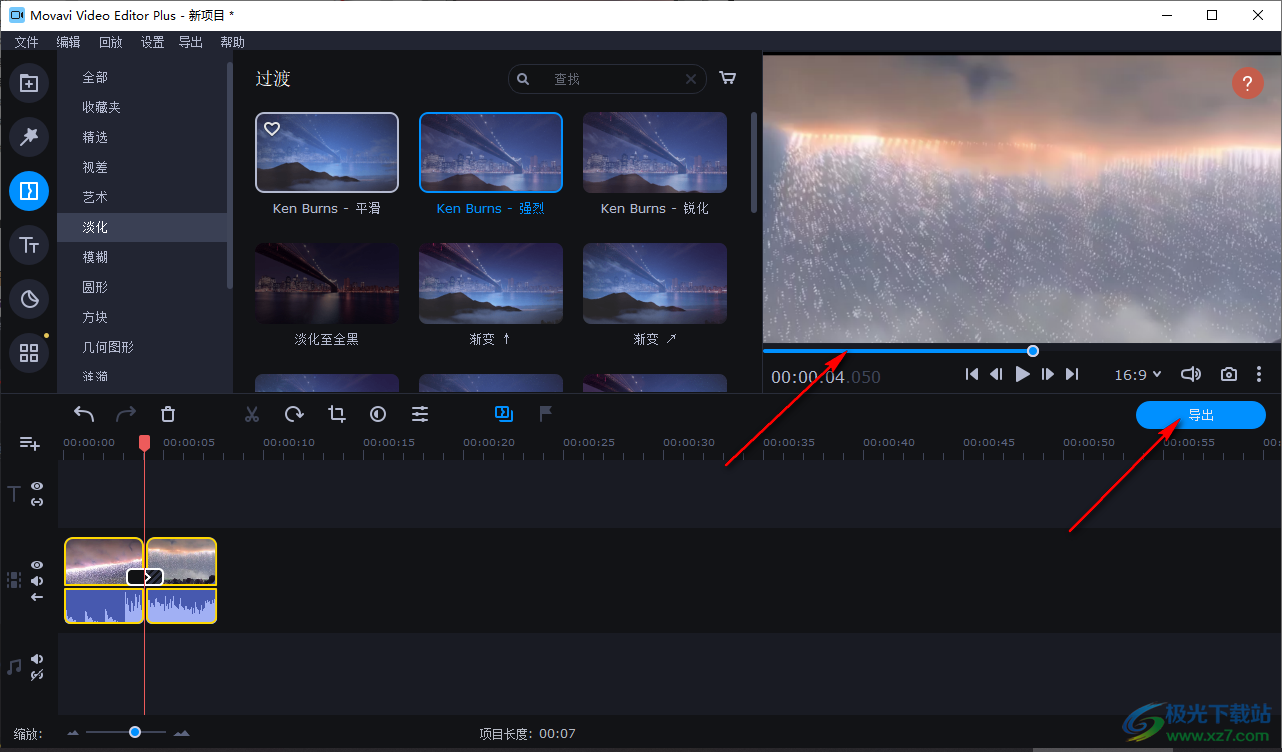
以上就是小编整理总结出的关于movavi video editor plus添加转场的方法,我们在movavi video editor plus中打开一个视频文件,然后使用拆分工具将视频一分为二,接着打开过渡工具,最后在过渡页面中将自己需要的过渡效果拖动到视频片段之间即可,感兴趣的小伙伴快去试试吧。

movavi video editor plus2021最新版
大小:72.91 MB版本:v21.0 免费版环境:WinAll
- 进入下载
相关推荐
- movavi video converter增强图片清晰度的方法
- movavi video converter批量转换视频格式的方法
- movavi video converter提取视频音轨的方法
- movavi video editor plus旋转视频的方法
- movavi video给视频添加计时器效果的方法
- movavi video editor plus添加字幕的方法
- movavi video converter给视频添加水印的方法
- movavi video converter压缩图片的方法
- movavi video converter提高视频分辨率的方法
- movavi video editor plus添加滤镜的方法
相关下载
热门阅览
- 1百度网盘分享密码暴力破解方法,怎么破解百度网盘加密链接
- 2keyshot6破解安装步骤-keyshot6破解安装教程
- 3apktool手机版使用教程-apktool使用方法
- 4mac版steam怎么设置中文 steam mac版设置中文教程
- 5抖音推荐怎么设置页面?抖音推荐界面重新设置教程
- 6电脑怎么开启VT 如何开启VT的详细教程!
- 7掌上英雄联盟怎么注销账号?掌上英雄联盟怎么退出登录
- 8rar文件怎么打开?如何打开rar格式文件
- 9掌上wegame怎么查别人战绩?掌上wegame怎么看别人英雄联盟战绩
- 10qq邮箱格式怎么写?qq邮箱格式是什么样的以及注册英文邮箱的方法
- 11怎么安装会声会影x7?会声会影x7安装教程
- 12Word文档中轻松实现两行对齐?word文档两行文字怎么对齐?
网友评论